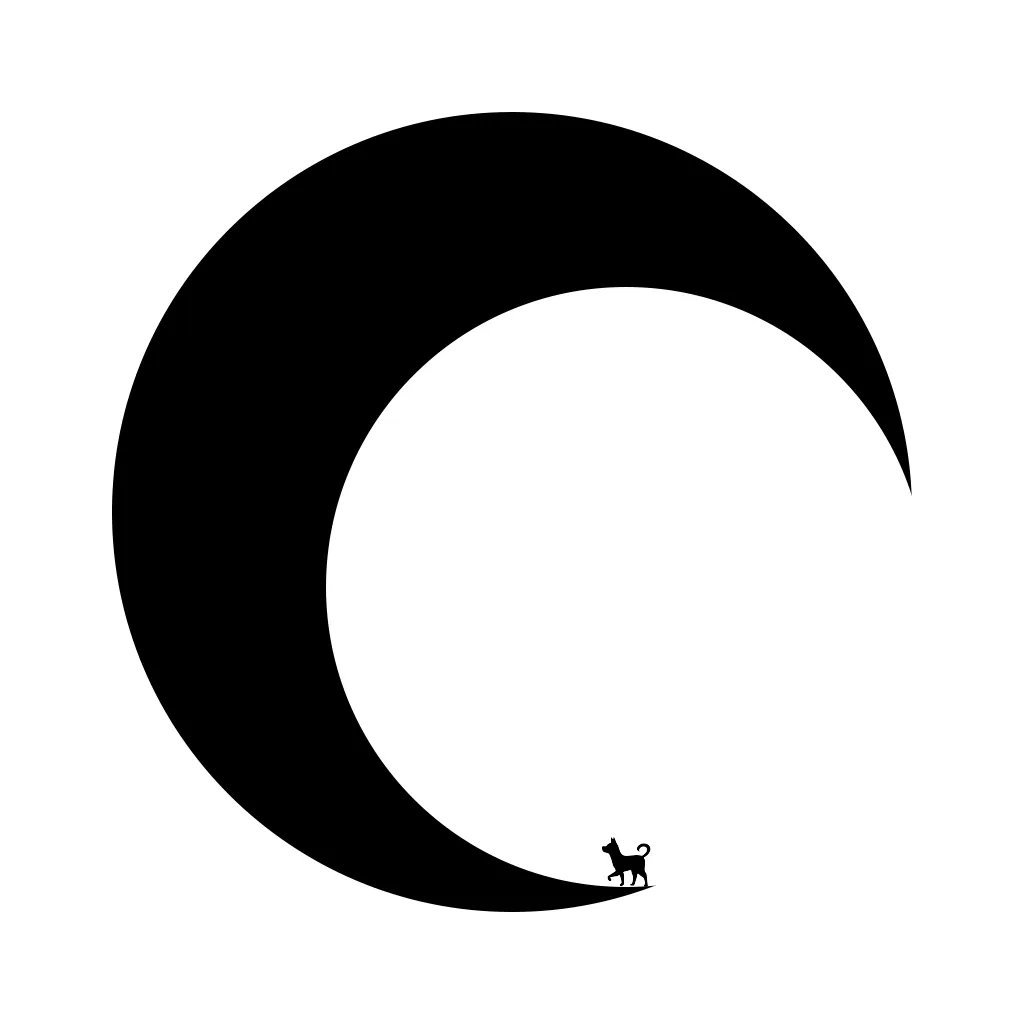目录
在 Mac 上安装软件的方法有几种,取决于软件的来源和类型。我将列出所有常见安装方式:
1、从 App Store 安装
这是最简单和最安全的方法。
- 打开 App Store(Dock 上或者在 Spotlight 搜索栏输入“App Store”)。
- 搜索你需要的软件名称。
- 点击 获取 或 购买 按钮,然后输入 Apple ID 密码(如果需要)。
- 下载完成后,软件会自动安装在 应用程序 文件夹里。
2、从官方网站下载 .dmg 或 .pkg 文件安装
这是 Mac 上常见的第三方软件安装方式。
- 打开软件官网,下载 Mac 版本(通常是
.dmg或.pkg文件)。 - 双击下载的文件:
.dmg文件:- 双击打开,会弹出一个窗口,里面通常有软件图标和一个 Applications(应用程序) 文件夹的快捷方式。
- 将软件图标 拖动到 Applications 文件夹。
- 安装完成后,可以从 Launchpad 或 应用程序文件夹 打开软件。
.pkg文件:- 双击打开安装包,按照提示点击 继续 → 安装。
- 安装完成后,软件会自动放到 应用程序 文件夹。
3、使用 Homebrew 安装(命令行方式)
适合开发者或需要安装工具类软件。
-
安装 Homebrew(如果还没安装):
/bin/bash -c "$(curl -fsSL https://raw.githubusercontent.com/Homebrew/install/HEAD/install.sh)" -
用 Homebrew 安装软件:
brew install 软件名 -
安装完成后,可以直接在终端或 应用程序 文件夹使用软件(某些命令行工具没有 GUI)。
补充:运行第一次打开软件提示“无法打开或损坏”
如果下载的软件提示“无法打开,因为无法验证开发者”,可按以下方法解决:
-
打开 系统设置 → 隐私与安全 → 允许下载的应用。
-
在提示的地方点击 仍要打开 或 允许。
-
或者通过命令行:
sudo xattr -r -d com.apple.quarantine /Applications/软件名.app
💡 小贴士:
- Mac 软件一般安装在
/Applications文件夹里,不要随意放到桌面或其他地方。 - 尽量从官方渠道或 App Store 下载,避免恶意软件。
本文作者:DingDangDog
本文链接:
版权声明:本博客所有文章除特别声明外,均采用 BY-NC-SA 许可协议。转载请注明出处!
目录